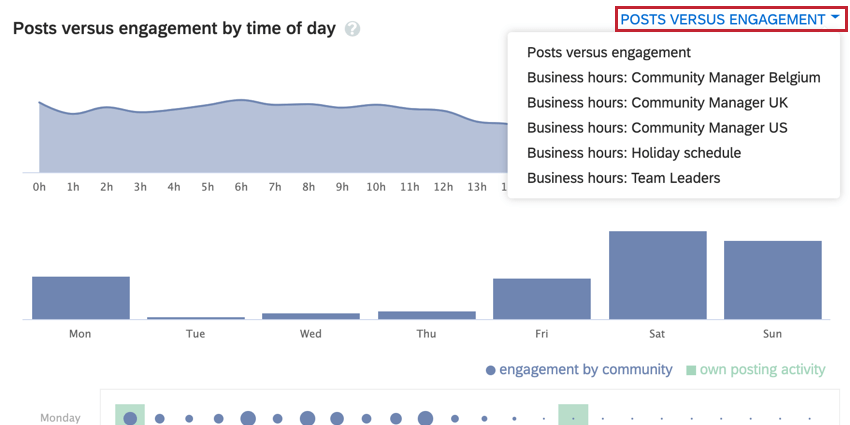Informe de publicaciones e interacción de Información
Acerca del informe de publicaciones e interacciones de Información
El Publicaciones y participación La sección de Información te muestra qué tan efectivas son las publicaciones realizadas por tus perfiles conectados.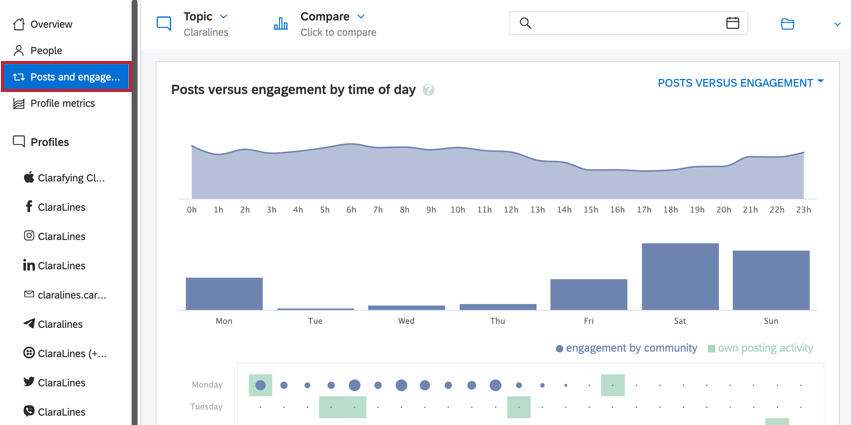
Hay 5 widgets diferentes disponibles en esta página:
- Publicaciones versus interacción por hora del día
- Publicaciones de perfil
- Publicaciones principales
- Respuestas principales
- Vídeos de perfil
Publicaciones versus interacción según hora del día
El primer widget de esta página es el Publicaciones versus interacción por hora del día widget. En este widget, puedes ver el rendimiento de tus publicaciones en diferentes momentos del día, desglosado por cada día de la semana.
Este widget muestra tanto la interacción entrante como su propia actividad de publicación. La participación aparece en azul, mientras que la actividad de publicación aparece en verde.
Este widget tiene 3 gráficos diferentes: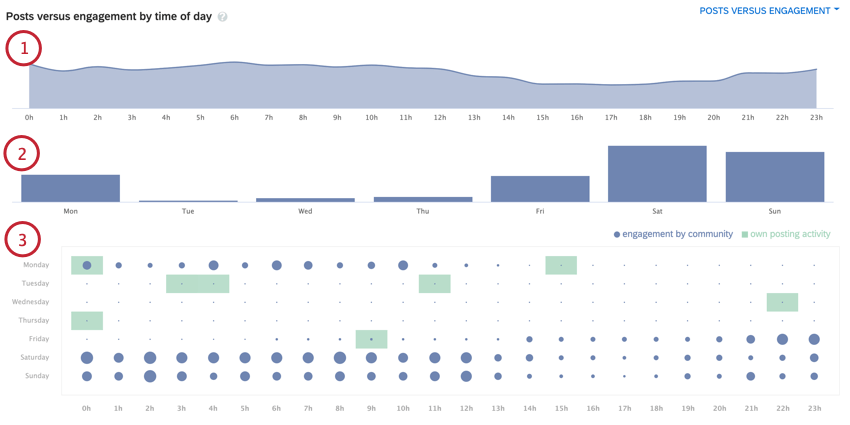
- El primer gráfico muestra la interacción entrante y su propia actividad de publicación durante las últimas 24 horas, desglosadas por hora.
- El segundo gráfico muestra la interacción entrante y su propia actividad de publicación durante la última semana, desglosada por cada día de la semana.
- El tercer gráfico es una combinación de los dos primeros gráficos. Le muestra su actividad de compromiso y positividad durante la última semana, desglosada por hora de cada día. La cantidad de actividad está representada por el tamaño del círculo: un círculo más grande significa más actividad. Si hace clic en un punto de datos, podrá ver cómo se compara con su promedio.
Publicaciones de perfil
Utilice el menú desplegable en la esquina superior izquierda del widget para seleccionar el Publicaciones de perfil widget. Este widget le muestra una descripción general de las publicaciones realizadas por sus perfiles conectados.
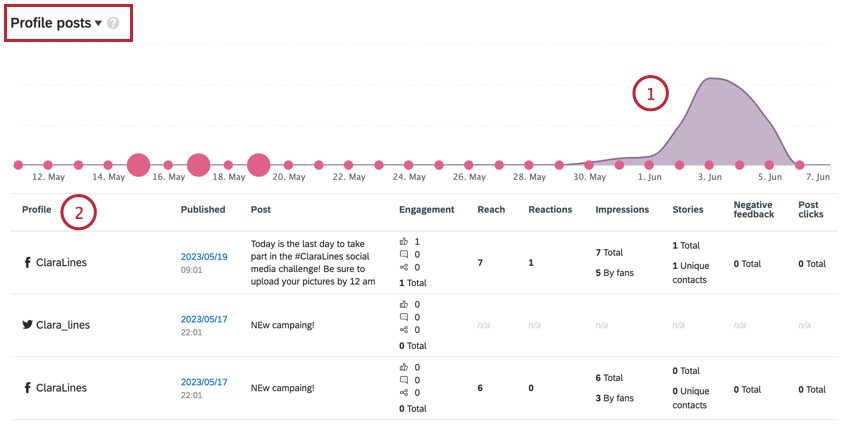
Este widget contiene:
- Un gráfico que muestra la cantidad de publicaciones realizadas por su perfil conectado. Este gráfico también muestra la participación en esas publicaciones y la cantidad de menciones que se crearon ese día para el tema rastreado. Pase el ratón sobre el gráfico para ver los datos de un día específico.
- Una tabla que muestra información sobre las publicaciones que realizó su perfil. Los datos de esta tabla incluyen:
- Perfil:El perfil que creó la publicación.
- Publicado:La fecha y hora en que se publicó la publicación.
- Correo:Una vista previa del contenido de la publicación.
- Compromiso:Una descripción general de la participación en la publicación, desglosada por “Me gusta”, comentarios y comparticiones.
- Alcanzar:El número de personas que vieron la publicación.
- Reacciones:La cantidad de Me gusta (u otras reacciones si está en Facebook) recibidos en la publicación.
- Impresiones:El número de personas únicas que vieron la publicación. Esta métrica está desglosada para mostrarle la cantidad de fanáticos que vieron la publicación.
- Historias:La cantidad de historias (publicaciones que comparten tu contenido, etc.) que se crearon a partir de tu publicación. Esta métrica está desglosada para mostrarle la cantidad de contactos únicos que crearon las historias.
- opinión negativa:La cantidad total de opinión negativos que recibió tu publicación (como informes).
- Clics en publicaciones:La cantidad de veces que se hizo clic en tu publicación.
Publicaciones principales
Utilice el menú desplegable en la esquina superior izquierda del widget para seleccionar el Publicaciones principales widget. Este widget le muestra una descripción general de las publicaciones principales en su cuenta.
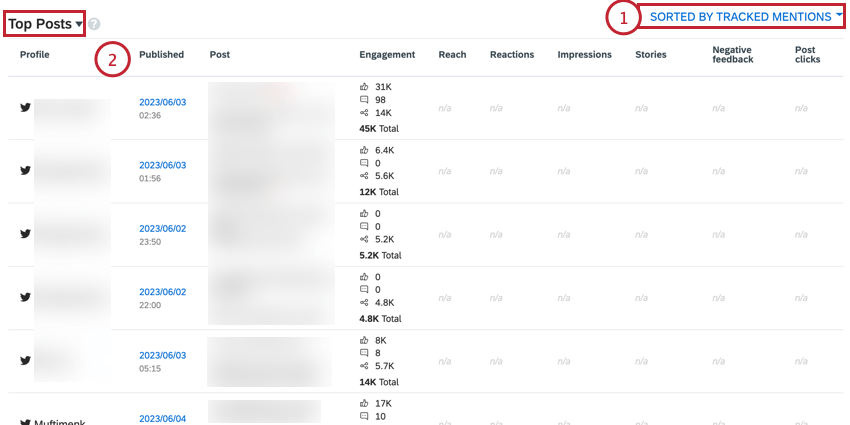
Este widget contiene:
- Un menú desplegable en la esquina superior derecha que controla los datos del widget. Puede utilizar este menú desplegable para cambiar entre las siguientes vistas:
- Ordenado por menciones rastreadas:Te muestra las menciones en tu cuenta. Las menciones con mayor interacción aparecerán primero en la tabla.
- Ordenado por alcance potencial:Ordena las menciones por alcance potencial.
- Una tabla que muestra información sobre cada publicación. Los datos de esta tabla incluyen:
- Perfil:El perfil que creó la publicación.
- Publicado:La fecha y hora en que se publicó la publicación.
- Correo:Una vista previa del contenido de la publicación.
- Compromiso:Una descripción general de la participación en la publicación, desglosada por “Me gusta”, comentarios y comparticiones.
- Alcanzar:El número de personas que vieron la publicación.
- Reacciones:La cantidad de Me gusta (u otras reacciones si está en Facebook) recibidos en la publicación.
- Impresiones:El número de personas únicas que vieron la publicación. Esta métrica está desglosada para mostrarle la cantidad de fanáticos que vieron la publicación.
- Historias:La cantidad de historias (publicaciones que comparten tu contenido, etc.) que se crearon a partir de tu publicación. Esta métrica está desglosada para mostrarle la cantidad de contactos únicos que crearon las historias.
- opinión negativa:La cantidad total de opinión negativos que recibió tu publicación (como informes).
- Clics en publicaciones:La cantidad de veces que se hizo clic en tu publicación.
Respuestas principales
Utilice el menú desplegable en la esquina superior izquierda del widget para seleccionar el Respuestas principales widget. Este widget le muestra una descripción general de las principales respuestas a las menciones en su cuenta.
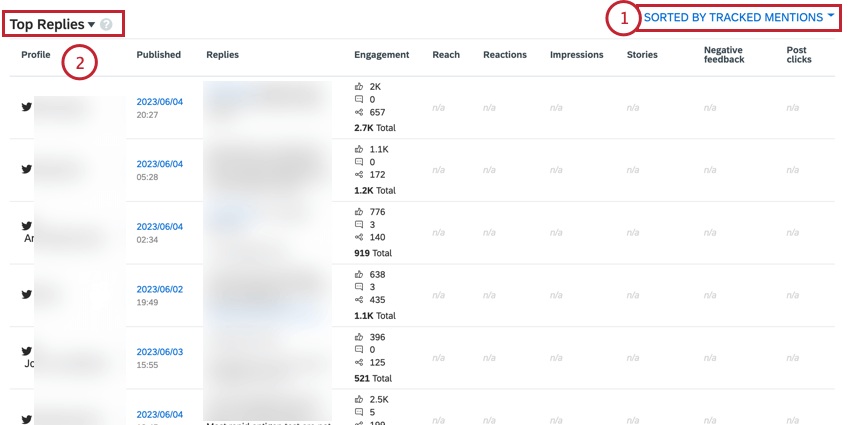
Este widget contiene:
- Un menú desplegable en la esquina superior derecha que controla los datos del widget. Puede utilizar este menú desplegable para cambiar entre las siguientes vistas:
- Ordenado por menciones rastreadas:Te muestra las menciones en tu cuenta. Las menciones con mayor interacción aparecerán primero en la tabla.
- Ordenado por alcance potencial:Muestra las menciones por alcance potencial.
- Una tabla que muestra información sobre cada publicación. Los datos de esta tabla incluyen:
- Perfil:El perfil que creó la publicación.
- Publicado:La fecha y hora en que se publicó la publicación.
- Correo:Una vista previa del contenido de la publicación.
- Compromiso:Una descripción general de la participación en la publicación, desglosada por “Me gusta”, comentarios y comparticiones.
- Alcanzar:El número de personas que vieron la publicación.
- Reacciones:La cantidad de Me gusta (u otras reacciones si está en Facebook) recibidos en la publicación.
- Impresiones:El número de personas únicas que vieron la publicación. Esta métrica está desglosada para mostrarle la cantidad de fanáticos que vieron la publicación.
- Historias:La cantidad de historias (publicaciones que comparten tu contenido, etc.) que se crearon a partir de tu publicación. Esta métrica está desglosada para mostrarle la cantidad de contactos únicos que crearon las historias.
- opinión negativa:La cantidad total de opinión negativos que recibió tu publicación (como informes).
- Clics en publicaciones:La cantidad de veces que se hizo clic en tu publicación.
Videos de perfil
Utilice el menú desplegable en la esquina superior izquierda del widget para seleccionar el Vídeos de perfil widget. Este widget te muestra una descripción general de las publicaciones de video realizadas en tu perfil.
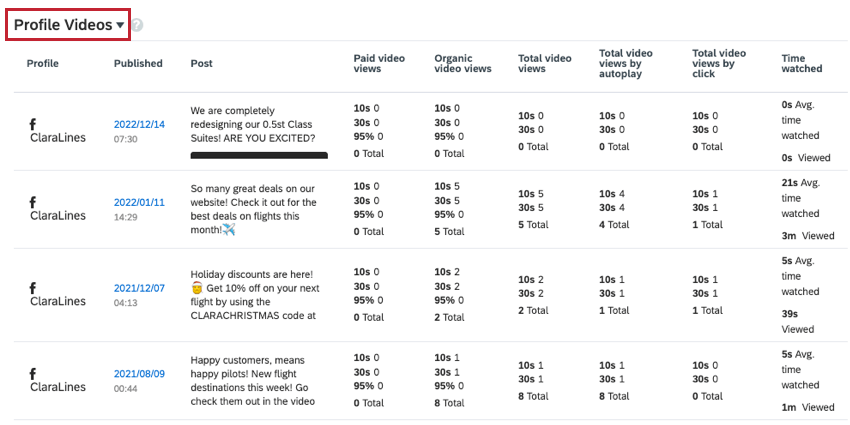
Los datos de este widget incluyen:
- Perfil:El perfil que publicó el vídeo.
- Publicado:El día y la hora en que se publicó el vídeo.
- Correo:Una vista previa de la publicación adjunta al vídeo.
- Vistas de videos pagadas:El número de visualizaciones de publicaciones patrocinadas pagadas.
- Visualizaciones de videos orgánicos:La cantidad de vistas de personas que vieron el video en su feed.
- Total de visualizaciones del vídeo:El número total de visitas que recibió el vídeo.
- Total de visualizaciones de vídeo por reproducción automática:El número total de visualizaciones del vídeo que provienen de la reproducción automática del vídeo para los usuarios.
- Total de visualizaciones de vídeo por clic:El número total de visualizaciones del vídeo que provienen de usuarios que hacen clic en el vídeo.
- Tiempo observado:La cantidad total de tiempo que los usuarios han pasado viendo tu vídeo.